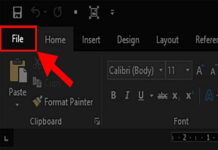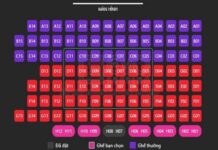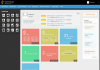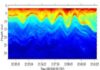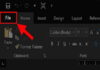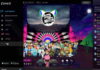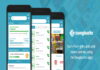Chuột máy tính bị đơ là vấn đề khá phổ biến khiến nhiều người dùng cảm thấy khó chịu trong quá trình làm việc, học tập hay giải trí. Hiện tượng này không chỉ làm gián đoạn thao tác mà còn ảnh hưởng trực tiếp đến hiệu suất công việc. Trong bài viết của mẹo thủ thuật bạn sẽ được hướng dẫn chi tiết cách khắc phục chuột máy tính bị đơ nhanh chóng và hiệu quả.
Nguyên nhân phổ biến khiến chuột máy tính bị đơ
Hiểu rõ nguyên nhân là bước đầu tiên giúp bạn giải quyết triệt để tình trạng chuột bị đơ. Một số lý do thường gặp bao gồm:

- Kết nối không ổn định: Với các loại chuột không dây, vấn đề về pin yếu, nhiễu sóng hay khoảng cách giữa chuột và đầu thu nhận sóng quá xa đều có thể gây mất kết nối hoặc đơ chuột.
- Driver lỗi thời hoặc không tương thích: Driver chuột cũ hoặc không đúng phiên bản khiến hệ điều hành không nhận diện chính xác thiết bị.
- Bề mặt sử dụng không phù hợp: Chuột quang thường hoạt động kém trên bề mặt kính hoặc mặt bàn bóng loáng, gây hiện tượng chuột bị đơ hoặc di chuyển không chính xác.
- Bụi bẩn hoặc hỏng hóc phần cứng: Bụi tích tụ lâu ngày hoặc linh kiện bên trong chuột bị hư cũng làm chuột mất phản hồi.
- Xung đột phần mềm: Một số ứng dụng chạy nền có thể gây xung đột, ảnh hưởng đến khả năng hoạt động trơn tru của chuột.
Cách khắc phục chuột máy tính bị đơ hiệu quả
Bạn có thể áp dụng các bước dưới đây để nhanh chóng xử lý sự cố chuột:
- Kiểm tra kết nối và pin chuột không dây: Đảm bảo pin đã được thay mới hoặc sạc đầy. Giữ khoảng cách chuột và đầu thu nhận sóng trong phạm vi cho phép, tránh vật cản gây nhiễu tín hiệu.

- Sử dụng bề mặt phù hợp: Lót chuột hoặc chọn bề mặt vải nhám sẽ giúp chuột quang nhận diện tốt hơn, giảm thiểu hiện tượng bị đơ khi thao tác.
- Cập nhật hoặc cài lại driver chuột: Vào Device Manager để cập nhật driver hoặc gỡ rồi cài lại driver mới nhất, đảm bảo hệ điều hành nhận diện đúng thiết bị.
- Vệ sinh chuột định kỳ: Lau chùi phần cảm biến quang, loại bỏ bụi bẩn bên trong giúp chuột hoạt động mượt mà hơn.
- Tắt các phần mềm không cần thiết: Giảm thiểu xung đột bằng cách tạm dừng hoặc gỡ các ứng dụng chạy nền không cần thiết.
Chọn laptop phù hợp giúp tránh lỗi chuột bị đơ
Ngoài việc xử lý trực tiếp chuột, việc lựa chọn laptop phù hợp cũng ảnh hưởng không nhỏ đến trải nghiệm sử dụng thiết bị ngoại vi. Đặc biệt, những bạn thuộc nhóm sinh viên thiết kế đồ họa sẽ cần máy tính có hiệu năng mạnh mẽ, khả năng xử lý đa nhiệm tốt để tránh hiện tượng lag, giật ảnh hưởng tới công việc.
Ví dụ, khi tìm hiểu về laptop cho sinh viên thiết kế đồ họa, bạn sẽ thấy nhiều mẫu có cấu hình cao, RAM lớn, ổ cứng SSD nhanh, hỗ trợ tốt cho các thao tác vẽ, chỉnh sửa đồ họa và đồng thời đảm bảo thiết bị ngoại vi như chuột hoạt động ổn định.
Nếu bạn là game thủ, hay đơn giản là người thích trải nghiệm mượt mà khi chơi các tựa game nặng như Genshin Impact, việc sở hữu một chiếc laptop chơi Genshin Impact có card đồ họa rời, cấu hình tối ưu không chỉ giúp game chạy mượt mà mà còn giảm thiểu tối đa các lỗi liên quan đến chuột như bị đơ hay lag khi thao tác nhanh.
Khi lựa chọn mua laptop có thể bạn sẽ phân vân giữa các thương hiệu như Vivo và Samsung cái nào tốt hơn. Thế nhưng trên thực tế thì sựa lựa chọn này còn tùy thuộc vào nhu cầu sử dụng cá nhân của mỗi người.
Một số lưu ý giúp bạn sử dụng chuột và laptop ổn định hơn

- Sử dụng chuột trên bề mặt sạch, phù hợp để đảm bảo cảm biến quang hoạt động chính xác.
- Cập nhật hệ điều hành và phần mềm thường xuyên để tránh các lỗi phát sinh.
- Chọn mua các thiết bị ngoại vi chính hãng hoặc từ những nhà cung cấp uy tín.
Với người dùng thường xuyên chơi game, đặc biệt là các tựa game như Genshin Impact, lựa chọn laptop cấu hình cao giúp bạn tránh được hiện tượng chuột bị đơ trong những pha xử lý nhanh.
Xem thêm: Các cách tạo mật khẩu cho folder để bảo vệ tài liệu
Xem thêm: Thủ thuật cách làm thanh taskbar trong suốt trên win 10
Khi nào nên thay chuột mới?
- Nếu sau khi đã thử tất cả các bước trên mà chuột vẫn tiếp tục bị đơ hoặc không phản hồi, rất có thể thiết bị đã bị hỏng phần cứng. Lúc này, việc đầu tư một con chuột mới, có công nghệ cảm biến hiện đại hoặc phù hợp với nhu cầu sử dụng sẽ giúp bạn cải thiện trải nghiệm.
- Hiểu và áp dụng đúng các bước trong cách khắc phục chuột máy tính bị đơ sẽ giúp bạn duy trì trải nghiệm sử dụng máy tính hiệu quả và ổn định hơn. Đừng quên rằng việc chọn laptop phù hợp với nhu cầu, như các mẫu dành cho sinh viên thiết kế hoặc game thủ, cũng đóng vai trò quan trọng trong việc hạn chế các sự cố kỹ thuật, bao gồm lỗi chuột.
Ngoài ra, khi còn băn khoăn về Vivo và Samsung cái nào tốt hơn, hãy cân nhắc về ưu tiên cá nhân và mục đích sử dụng để đưa ra lựa chọn phù hợp nhất. Mọi thắc mắc về cách khắc phục hay tư vấn lựa chọn thiết bị, bạn cứ thoải mái hỏi nhé!